清华大学出版社版小学六年级下册计算机信息技术教案(含机器人教学)
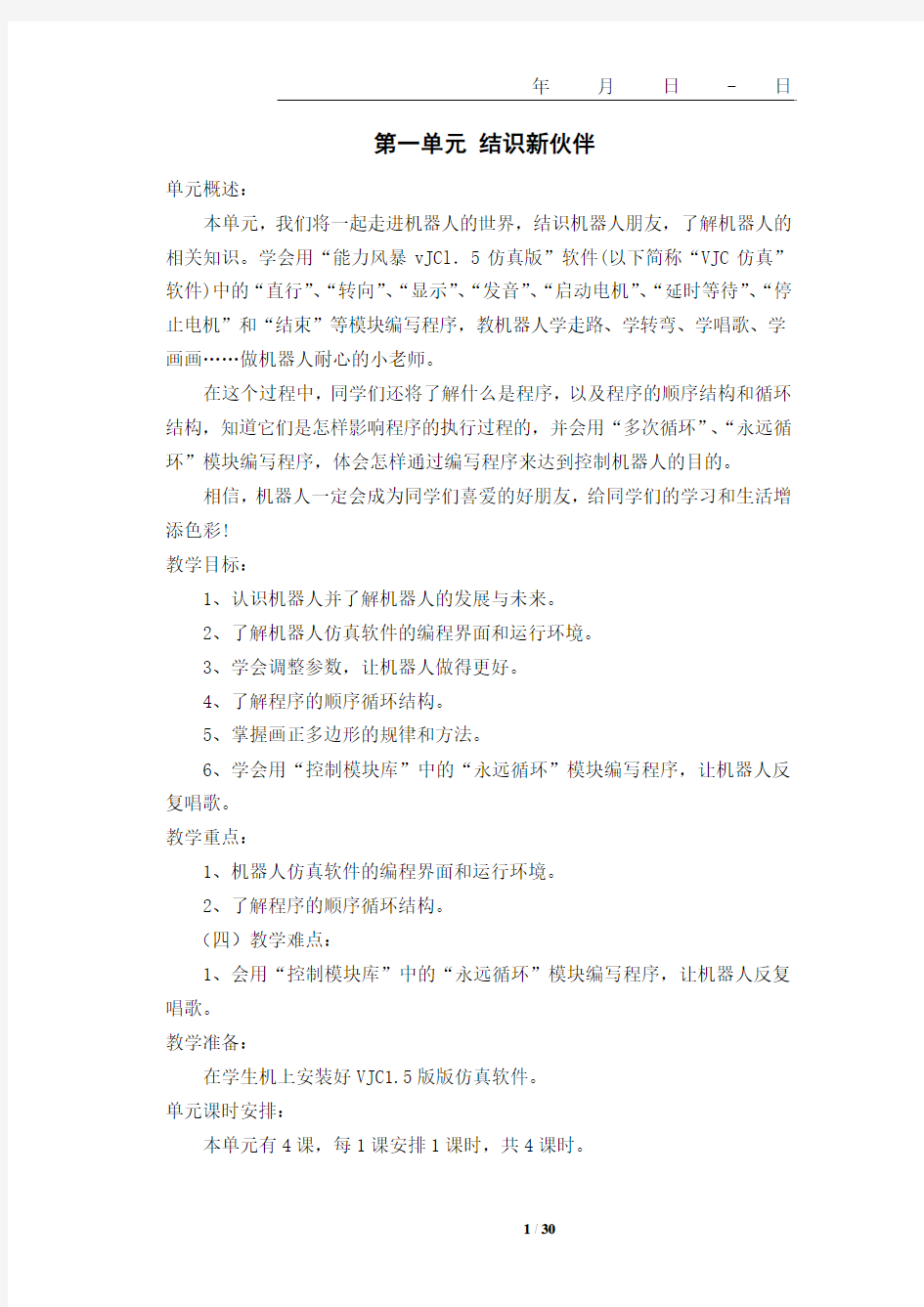

第一单元结识新伙伴
单元概述:
本单元,我们将一起走进机器人的世界,结识机器人朋友,了解机器人的相关知识。学会用“能力风暴vJCl.5仿真版”软件(以下简称“VJC仿真”软件)中的“直行”、“转向”、“显示”、“发音”、“启动电机”、“延时等待”、“停止电机”和“结束”等模块编写程序,教机器人学走路、学转弯、学唱歌、学画画……做机器人耐心的小老师。
在这个过程中,同学们还将了解什么是程序,以及程序的顺序结构和循环结构,知道它们是怎样影响程序的执行过程的,并会用“多次循环”、“永远循环”模块编写程序,体会怎样通过编写程序来达到控制机器人的目的。
相信,机器人一定会成为同学们喜爱的好朋友,给同学们的学习和生活增添色彩!
教学目标:
1、认识机器人并了解机器人的发展与未来。
2、了解机器人仿真软件的编程界面和运行环境。
3、学会调整参数,让机器人做得更好。
4、了解程序的顺序循环结构。
5、掌握画正多边形的规律和方法。
6、学会用“控制模块库”中的“永远循环”模块编写程序,让机器人反复唱歌。
教学重点:
1、机器人仿真软件的编程界面和运行环境。
2、了解程序的顺序循环结构。
(四)教学难点:
1、会用“控制模块库”中的“永远循环”模块编写程序,让机器人反复唱歌。
教学准备:
在学生机上安装好VJC1.5版版仿真软件。
单元课时安排:
本单元有4课,每1课安排1课时,共4课时。
第1课认识新朋友
——机器人仿真系统的应用与“直行”模块教学目标:
1.知识目标:认识机器人并了解机器人的发展与未来。
2.技能目标:了解机器人仿真软件的编程界面和运行环境。
3、情感目标:培养学生对机器操作的兴趣。
教学重、难点:
了解机器人仿真软件的编程界面和运行环境。
教学课时:1课时
教学过程:
一、课堂引入
在机器人游园会上,我们见到了各式各样的机器人,有直立行走的人形机器人,有四肢运动的机器狗,还有多足运动的机器人昆虫,以及各种形状和结构的轮式运动机器人,你想知道机器人在游园会中的表现吗?
本课,我们将了解什么是智能机器人,智能机器人有什么特点,了解“能力风暴VJC1.5仿真版”的操作界面,并与新伙伴一起参加比赛。
二、新课教学
1.问题研究——智能机器人的特点
(1)每个机器人的动力都来源于电池,如果没有电池,机器人就不能正常工作。
(2)各种各样的机器人在各自的跑道上进行比赛,它们的所有动作都离不开“声、光、电”。
(3)每个智能机器人都有一个可以编程控制的“大脑”。
2.认识VJC1.5仿真版流程图编辑界面
(1)双击不同模块库按钮了解每个模块库中分别有哪些模块。
(2)单击工具栏中的“仿真”按钮,进入仿真环境界面。
3.认识VJC1.5仿真版的仿真环境界面
(1)在仿真环境界面的顶部是机器人信息显示区。
(2)在仿真环境界面的下部是环境信息显示区。
(3)在仿真环境界面左侧的中间部分是环境编辑区,可以添加各种实体。
(4)在环境编辑区中添加声源。
(5)在环境编辑区中添加光源。
4.参加比赛——迈出第一步
步骤1:双击桌面上的图表,进入VJC1.5仿真流程图编辑界面。
步骤2:在左侧模块中选择“执行器模块库”,把“直行”模块拖到流程图编辑区,放在“主程序”模块的下方,使其以流程线与“主程序”模块连接。
步骤3:右击“直行”模块,打开“直行模块”对话框在此对话框中有两个参数可以调整,一个是速度,一个是时间。我们把速度选到100,把时间选在1秒钟。
步骤4:在“程序模块库”中将“结束模块”拖到流程图编辑区中,与“直行”模块连接。第一个简单程序编写完成。
步骤5:单击工具栏中的“仿真”按钮进入仿真环境界面。
步骤6:单击仿真环境左下角的“运行”按钮,出现一个仿真机器人。把仿真机器人拖到仿真环境中,单击鼠标,机器人开始运行程序。
步骤7:如果需要修改程序或调整数据,在仿真环境下单击左上角的“退出”按钮,即可返回流程图编辑区。
步骤8:执行“文件”下的“保存”命令,弹出“保存”对话框,单击“保存在”下拉列表框右侧的三角按钮,在弹出的文件夹列表中,选择要保存到的文件夹,在“文件名”框中输入“直行”,单击“保存”按钮完成程序的保存。
第2课无脚走天下
——“启动电机”模块和“延时等待”模块教学目标:
1.知识目标:学会用“执行器模块库”中的“启动电机”、“延时等待”、“停止电机”等模块编写程序。
2.技能目标:学会让机器人画弧线。
3、情感目标:通过学习用弧线画苹果,增加对机器人学习的兴趣。
教学重、难点:
学会使用“执行器模块库”中的“启动电机”。
教学课时:1课时
教学过程:
一、课堂引入
上节课我们通过了一个简单的赛跑项目,学会控制机器人的移动。本节课我们将通过执行器模块库中多个模块的组合使用,进一步掌握VJC1.5仿真版的基本使用方法。
在机器人游园会上,大家围着一个场地正在观看比赛。我们也去试一下,看能不能参加比赛。
二、新课教学
1.机器人转圆圈
让机器人围着一个标杆按顺时针的方向转一个圈。
2.问题研究——从简单问题出发
当左右两个驱动轮的速度相同时,机器人是怎样运动的?我们先做一个实验。步骤1:双击桌面上的图标,进入VJC1.5流程图编辑区。
步骤2:在“执行器模块库”中选择“启动电机”模块,拖入流程图编辑区。步骤3:用鼠标右击“启动电机”模块,打开“启动电机模块”对话框,将左右电机的功率调成一样大小。
步骤4:加入“延时等待”模块,用鼠标右击“延时等待”模块,打开“延时等待模块”对话框,把时间调到3秒钟。
步骤5:加入“停止电机”模块和“结束”模块,程序编辑完成。
步骤6:单击工具栏中的“仿真”按钮,进入仿真环境场地,单击仿真环境下面的“显示轨迹”按钮,当按钮变成“不显示轨迹”时,运行程序后仿真环境场地中将会显示轨迹。
步骤7:单击仿真环境中“保留原轨迹”按钮,当按钮变成“不保留原轨迹”,运行程序后将会保留机器人的运行轨迹。
步骤8:单击“运行”按钮,把机器人拖到场地中释放。
步骤9:多次运行仿真环境的机器人,会出现多条直线轨迹。
3.问题研究——尝试改变
步骤1:改变右电机功率,把右轮功率减到80。
步骤2:进入仿真环境运行机器人程序,记得要保留轨迹。右电机功率为80的轨迹。
4.问题研究——对应的变化会让你发现规律
对应的改变左驱动轮的功率,观察机器人的运动,你会发现右电机功率为100,左电机功率为80时的运动轨迹。
观察结果:
(1)当左右电机功率相同时,机器人的运动轨迹是一条直线。(2)当右电机功率为80,左电机功率为100的时候,机器人顺时针走了一段弧线。
(3)当左电机功率为80,右电机功率为100的时候,机器人逆时针走了一段弧线。
研究结论:
(1)左右驱动轮功率相同时,机器人走的是直线。
(2)当两个驱动轮的功率不同时,机器人会往功率小的一侧转动。
(3)以上两段弧线,由于延时等待时间不够,所以没能走成一个完整的圆形。
5.让机器人围绕着两个圆标绕“8”字
(1)建立并保存场地
步骤1:单击工具栏中的“仿真”按钮,进入仿真环境场地。
步骤2:在左侧环境栏中选择“实体”,“添加障碍物”,“圆形”。
步骤3:在场地中任意一点,按住鼠标左键“拖拽”出一个圆。
步骤4:在实体窗口中修改直径数据为20,单击“确定”按钮。
步骤5:用鼠标左键拖着圆形障碍物圆,观察下面鼠标位置,把圆形障碍物放到指定位置上松开鼠标。
步骤6:重复步骤2—步骤5的过程,完成第二个障碍物圆的建立并放到指定位置,建立绕标场地。
步骤7:单击左侧文件栏中的“保存”,弹出“保存环境”对话框。
步骤8:在保存环境对话框中给新建场地起名叫“8字场地”。
步骤9:在保存环境对话框中单击“保存”。
(2)编写走“8”字程序
步骤1:走“圆”程序,把“启动电机”模块、“延时等待”模块和“停止电机”模块按顺序连线。
步骤2:修改启动电机参数,左100,右85.
步骤3:修改延时等待数据为8.2秒。
步骤4:添加“结束”模块。
(3)进入仿真环境
步骤1:单击工具栏中“仿真”按钮,进入仿真环境场地。
步骤2:在仿真环境左侧文件栏中单击“加载”。
步骤3:在选择环境窗口中单击“8字场地”。
步骤4:单击“进入环境”,即可出现“8字场地”。
(4)运行程序
步骤1:在仿真环境界面,单击“显示轨迹”。
步骤2:单击仿真环境界面的“运行”按钮。
步骤3:把机器人放在两个圆形标的中间释放。
三、创作天地
试着在“停止电机”模块后加入“转向”模块。
第3课我的本领大
——循环模块与执行器模块组合应用
教学目标:
1.知识目标:学会多次循环模块的使用。
2.技能目标:能熟练操作“循环”模块和执行器模块。
3.情感目标:增加对机器人学习的兴趣。
教学重、难点:
能熟练操作“循环”模块和执行器模块。
教学课时:1课时
教学过程:
一、课堂引入
在经历了前两个比赛后,我们来到了本领展示区,在这里我们将进一步了解机器人执行器模块库中的其他模块功能,认识控制模块库中的多次循环模块,见证循环程序结构和顺序程序结构的组合带来的奇迹,让机器人在出发执行器任务时或完成任务后有所表示。
二、新课教学
1.问题研究——如何让机器人完成圆形组合图形
让机器人画出一个由圆形组成的图案,观察分析如下:
(1)观察图3.1中有4个圆形。
(2)4个圆形的起点都是在中间位置。
(3)如果4个圆形初始角度相同,4个圆形应该重叠。
研究结论:
(1)机器人“画”了4个一样的圆形。
(2)每个圆形的初始角度不相同。
(3)第一个圆“画”完了,要转个角度再“画”第二个圆······
步骤1:把第2课保存的机器人走一个“圆”的程序打开。
步骤2:先把“结束”模块拖到旁边。
步骤3:在“停止电机”模块后面加一个“转向”模块。
步骤4:在控制模块库中选择“多次循环”模块拖到流程图编辑区,放在程序旁边。
步骤5:把鼠标放在“启动电机”模块上,将流程图程序拖到“多次循环”模块中。
步骤6:将“多次循环”模块拖到“主程序”模块下连接。
步骤7:把“结束”模块拖到“多次循环”模块下连接。
步骤8:用鼠标右击“转向”模块,把转向速度设置为100,时间设置为0.21秒,程序编辑完成。
2.问题研究——机器人的本领
(1)发音模块相当于我们人的语言。
(2)显示模块相当于我们书写文字。
(3)设置眼睛模块应该就相当于我们人的眼神了。
3.新的尝试——人机对话
步骤1:打开第1课保存的机器人比赛程序。
步骤2:在流程图编辑区,选中“直行”模块连同“结束”模块一起放在“主程序”模块的右侧。
步骤3:把执行器模块库中的“显示”模块拖到流程图编辑区,放在主程序模块下面。
步骤4:右击“显示”模块,打开“显示模块”对话框,看到两行“显示信息”。在第一行输入begin。
步骤5:把“延时等待”模块放在“显示”模块下面,右击“延时等待”模块,打开“延时等待模块”对话框,把时间调整到2秒钟。
步骤6:把“直行”模块和“结束”模块放在“延时等待”下面。
步骤7:单击“仿真”按钮,进入仿真环境,运行程序,观察仿真环境右上角出现了“begin”字样。
第4课嘹亮的歌声
——子程序设计与机器人发音
教学目标:
1.知识目标:利用子程序让机器人发音。
2.技能目标:培养学生上机操作的能力。
3.情感目标:增加对机器人学习的兴趣。
教学重、难点:
利用子程序让机器人发音。
教学课时:1课时
教学过程:
一、课堂引入
游园会的歌咏比赛就要开始了,我们的新伙伴已经报了名,现在抓紧时间练习一下。
这节课我们将以“发音”模块为主,认识“子程序”模块,结合前三课学到的相关内容,编出一套最新组合,让机器人演唱歌曲《小星星》。
《小星星》歌曲简谱如下:
1 1 ︳5 5 ︳6 6 ︳5 —︳
4 4 ︳3 3 ︳2 2 ︳1 —︳
5 5 ︳4 4 ︳3 3 ︳2 —︳
5 5 ︳4 4 ︳3 3 ︳2 —︳
二、新课教学
1.问题研究
2. 新建子程序
步骤1:在“程序模块库”中选择“新建子程序”模块并打开。
步骤2:在“新建子程序”对话框中,给新建的子程序命名。
步骤3:单击“确定”后进入子程序界面。
步骤4:在子程序界面单击工具栏中的图标,即可返回主程序界面。
步骤5:把“小星星”模块拖到主程序编辑区,右击该模块,打开“子程序调用模块”对话框。
步骤6:单击“编辑”按钮即可再次进入子程序编辑界面。
3.在子程序中编辑歌曲
步骤1:先编写《小星星》歌曲的第一句1 1 ︳5 5 ︳6 6 ︳5 —︳,把7个“发音”模块拖到子程序流程图编辑区,顺序连接。
步骤2:按照《小星星》歌曲的音阶顺序和音符的长短逐一修改7个“发音”模块中的参数。
步骤3:试唱。方法一:先返回主程序,再进入仿真环境。方法二:从子程序直接进入仿真环境。
第二单元超人的感觉
单元概述:
本单元,“VJC仿真”软件中的“红外传感器”、“亮度传感器”、“条件控制”第应用与运动。教机器人学会对障碍做出相应的反应。
在这个过程中,同学们还将了解什么是传感器,以及传感器的种类,知道它们是怎样影响程序的执行过程的,并会用“红外传感器”、“亮度传感器”模块编写程序,体会怎样通过编写程序来达到控制并影响机器人的目的。
相信,机器人一定会成为同学们喜爱的好朋友,给同学们的学习和生活增添色彩!
教学目标:
1、学会调整参数,让机器人做得更好。
2、了解红外传感器的应用与避障运动。
3、了解亮度传感器的应用与追光运动。
教学重难点:
教学重点:
1、机器人仿真软件的编程界面和运行环境。
2、红外传感器的应用。
教学难点:
1、会用“控制模块库”中的“永远循环”模块编写程序,让机器人反复唱歌。
教学准备:
在学生机上安装好VJC1.5版版仿真软件。
单元课时安排:
本单元有4课,每1课安排1课时,共4课时。
第5课忠诚的卫士
——红外传感器的检测与条件控制
教学目标:
1.知识目标:学会红外传感器的检测与条件控制的使用。
2.技能目标:培养学生上机操作的能力。
3.情感目标:增加对机器人学习的兴趣。
教学重、难点:
红外传感器的检测与条件控制。
教学课时:1课时
教学过程:
一、课堂引入
在机器人游园会大门口,我们看到一个机器人站在那里不停地计数1,2,3,···,不知道累,不知道渴、不知道烦······
本节课,我们将了解红外传感器的检测和使用方法,以及选择结构程序的设计思路和方法。
二、新课教学
1.问题研究——机器人如何识别环境障碍物
(1)编写机器人“视力检测”程序
步骤1:在计算机桌面双击图标进入流程图编辑区。
步骤2:在“控制模块库”中选择“永远循环”模块,拖到“主程序”模块下面。
步骤3:在“传感器模块库”中选择“红外测障”模块,放到“永远循环”模块当中。
步骤4:在“执行器模块库”中选择“显示”模块,与“红外测障”模块连接。步骤5:右击“显示”模块,打开“显示模块”对话框。
步骤6:在“显示信息”的第一行最后,选择“引用变量”,出现“变量百宝箱”对话框。
步骤7:在“变量百宝箱”中选择“红外测障”模块。“变量百宝箱”中间的“整型变量引用”窗口变成了“红外变量引用”窗口。
步骤8:在“红外变量引用”窗口,单击第一栏“红外变量一”,出现一把“钥匙”,表示该变量被选中。
步骤9:单击“变量百宝箱”对话框的“确认”按钮,返回“显示模块”窗口,这时显示信息变为“红外变量一”。
步骤10:单击“显示模块”对话框的“确定”按钮,完成了检测程序的编写。(2)设置仿真环境
步骤1:单击进入仿真环境。
步骤2: 把障碍物移到“显示屏”窗口中。
2. 问题研究—如何让机器人看的远一点
步骤1:在仿真环境界面机器人初始参数设置区,单击“红外”按钮,在左侧栏中出现“红外”探测半径,将红外探测半径调整为80。
步骤2:再把机器人放入仿真环境中检测“视力”。
3.问题研究—如何让机器人看到障碍物时发出报警
步骤1:打开红外测障程序,右击“红外测障”模块,弹出一个“红外测障模块”对话框。
步骤2:单击“检测完成后,进行条件判断”,弹出新对话框。
步骤3:打开条件判断表达式右侧“前”的下拉菜单,选择“无”。
步骤4:单击“确定”。
步骤5:在执行器模块库中选择“发音”模块。红外报警程序完成。
第6课看谁“躲”得快
——红外传感器的应用与避障运动
教学目标:
1.知识目标:学会红外传感器的应用与避障运动的使用。
2.技能目标:培养学生上机操作的能力。
3.情感目标:增加对机器人学习的兴趣。
教学重、难点:
红外传感器的应用与避障运动的使用。
教学课时:1课时
教学过程:
一、课堂引入
机器人的“眼睛”不仅能“看到”障碍物,还能调节“”视觉距离。
这节课,我们就让机器人在运动过程中,自己“躲避”障碍物,了解“条件判断”的功能与作用。
二、新课教学
1.问题研究——让机器人在前进中遇到障碍物时停下来
(1)编写遇见障碍物停止的程序
步骤1:双击桌面图标,进入流程图编辑区。
步骤2:打开上节课保存的红外报警程序。
步骤3:右击“红外测障”模块,打开“红外测障模块”对话框。
步骤4:把“启动电机”模块与“设置眼睛”模块连接。
步骤5:把“停止电机”模块与“发音”模块连接,程序完成。
(2)设置仿真环境
步骤1:单击进入仿真环境。
步骤2: 在环境编辑栏中选择实体添加障碍物矩形。
步骤3:调整矩形障碍物的长为200,宽为15。
步骤4:把障碍物移到“眼睛”和“显示屏”窗口下。
(3)观察机器人的运动
步骤1:单击“运行”按钮。
步骤2:把机器人放在下面正对障碍物。
步骤3:释放机器人,观察运动。
(4)研究讨论
机器人没有“看到”障碍物时,一直往前走。
当机器人遇到障碍物时,停下来发出“警报声”。
2. 问题研究——让机器人在运动中避开障碍物自主运动
(1)先分析一下机器人红外传感器测障碍物的几种状态。
(2)编写程序
步骤1:打开6.2所示的程序。
步骤2:把“发音”和“停止电机”模块去掉,扔进“垃圾桶”。
步骤3:再添加一个“红外测障”模块。
步骤4:鼠标右击新添加的“红外测障”模块,打开“红外测障模块”对话框。步骤5:单击“检测完成后,进行条件判断”,打开“条件判断”窗口。
步骤6:选择条件判断值“左”。
步骤7:单击“确定”按钮,新添加“红外测障”模块后的主程序。
步骤8:把“执行器模块库”中的“转向”模块拖到第二个“红外测障”
步骤9:调整转向模块参数,右转速度为100,时间为0.1秒。
步骤10:再添加一个“红外测障”模块。
步骤11:重复上述步骤4、5,选择条件判断值“右”。
步骤12:单击“确定”按钮后。
步骤13:在第三个“红外测障”模块“是”的下面添加“转向”模块。
步骤14:调整“转向”模块参数,左速度为-100,时间为0.1秒。
步骤15:在第三个“红外测障”模块“否”的下面添加“直行”模块。
步骤16:调整“直行”模块参数,后退速度为-100,时间为0.2秒。
步骤17:在第三个“红外测障”模块“否”的下面“直行”模块下,再连接一个“转向”模块,到此全部程序完成。
(3)设置仿真环境
步骤1:单击进入仿真环境。
步骤2:在环境编辑栏中选择实体添加障碍物矩形。
步骤3:修改实体矩形参数,长为300,宽为5。
步骤4:重复2、3,再添加一个实体参数。
步骤5:再添加两个实体矩形,具体参数长为5,宽为200。
步骤6:把鼠标放在实体矩形上,按住左键拖到位置松开。把前两个矩形上下放,后两个矩形左右放,调整实体位置。
步骤7:保存场地。
(4)观察机器人运动
步骤1:单击“运行”,把机器人拖入场地中。
步骤2:释放机器人,观察运动。
(5)研究结论
机器人在没有“看到”障碍物时,一直往前走。
当机器人左前方遇到障碍时,会向右转。
当机器人右前方遇到障碍时,会向左转。
当机器人正前方遇到障碍时,先后退再右转
第7课机器人“闹钟”
——亮度传感器的检测与设置
教学目标:
1.知识目标:学会对亮度传感器的检测与设置。
2.技能目标:培养学生上机操作的能力。
3.情感目标:增加对机器人学习的兴趣。
教学重、难点:
亮度传感器的检测与设置。
教学课时:1课时
教学过程:
一、课堂引入
机器人的“眼睛”不仅能“看到”障碍物,还能看到亮光。这节课,我们就让新伙伴“睁开”眼睛“看太阳”。
二、新课教学
1.问题研究——机器人的眼睛能看到“亮光”吗?
(1)编写亮度检测程序
步骤1:进入流程图编辑区。
步骤2:仿照图5.1所示的红外检测程序,编写亮度检测程序,如图7.1所示。步骤3:打开“亮度检测模块”对话框,在“方式”栏中选择“平均”,如图7.1所示。
(2)设置仿真环境
步骤1:单击进入仿真环境。
步骤2: 在环境编辑栏中选择光源,添加。把鼠标放在场地中间位置点一下,在场地中即刻出现如图7.3所示光源。
步骤3:把机器人放在光源下面,如图7.4所示。
(4)观察机器人进行亮光检测
步骤1:当机器人在光源以外的地方,检测到的数值为255,如图7.5所示。步骤2:把机器人往光源靠近,在进入光源范围内时检测到的光值为241,如图7.6所示。
步骤3:再往前移动,检测到的光值为151,如图7.7所示。
步骤4:把机器人放在光源跟前,检测到的光值为91,如图7.8所示。
(5)研究结论
2. 问题研究—机器人可以像闹钟一样吗?
(1)编写机器人“闹钟”程序
步骤1:打开如图7.1所示的亮度检测程序。
步骤2:右击“亮度检测模块”,弹出“亮度检测模块”对话框,如图7.10所示。
步骤3:单击“亮度检测模块”对话框中的“检测完成后,进行条件判断”,弹出新对话框,如图7.11所示。
步骤4:修改条件判断值为“<200”,如图7.11所示。
步骤5:单击“确定”,程序流程图变为带判断功能模块,如图7.12所示。步骤6:把“发音”模块连接到如图7.13所示的位置。
(2)观察现象
步骤1:进入仿真环境。
步骤2:添加光源,设置光源参数。光源的参数可以自己设定,如图7.14所示。
步骤3:把机器人放在距离光源相应的位置上,即可发出“滴滴滴”的声音。(4)研究结果
当机器人“看到”亮光时,能发出“滴滴滴”的声音。
如果环境光线不足,或者比较弱的时候,机器人不会发音。
小学计算机教案全讲课讲稿
第一课初识Word [教学目的与要求] (1)使学生学会进入与退出Word 窗口。 (2)使学生初步了解Word 窗口的结构及其主要功能。 [教学重点与难点] (1)重点:使学生学会进入与退出Word 的方法。 (2)难点:认识Word 窗口功能区及其重要功能。 [课时安排] 2课时。 [教学准备] Word 作品 教学过程: 一、引入 出示图文并茂Word 作品。漂亮不漂亮?它们是用美国Microsoft(微软)公司Office 办公系统中的Word 做的。想不想学?今天我们就一起来认识Word 。 二、新授 1.启动Word 演示操作 步骤:单击 任务栏上 的“开始” 按钮,指向“程序(P)”,单击“Microsoft Word”。出现Word 窗口。
师:通过开始菜单可以启动Word 窗口,双击桌面上Word 的快捷方式的图标,同样也可以启动Word 。 练一练通过双击桌面上的快捷图标启动Word 。 议一议哪种启动方法好? 2.认识Word 窗口 师:Word 窗口和Windows应用程序窗口很相似,你能记住窗口中的哪些名称呢? 练一练 1.说出下面窗口中的各部分名称。 课堂作业 这就是Word 的快捷方式图
议一议你能用几种方法关闭“Word ”窗口? 第二课走进word [教学目的与要求] (1)使学生学会进入与退出Word 窗口。 (2)使学生初步了解Word 窗口的结构及其主要功能。 (3)使学生初步了解文件的保存方法。 [教学重点与难点] (1)重点:使学生学会进入与退出Word 的方法。 (2)难点:认识Word 窗口功能区及其重要功能。 [课时安排] 2课时。 [教学准备] Word 作品 教学过程: 一、引入 出示图文并茂Word 作品(激趣)。漂亮不漂亮?它们是用美国Microsoft(微软)公司Office 办公系统中的Word 做的。想不想学?今天我们就一起来认识Word 。 二、新授 说出窗口中各部分的功能。
人教版小学六年级下册信息技术教案
第一课信息世界 教学目的与要求 (1)了解什么是信息. (2)了解哪些是信息处理的工具. [课时安排] 1课时. [教学重点与难点] 重点:哪些是信息、信息处理工具. [教学过程] 一、导入 现在,请同学们一起观察老师,说说老师有什么特征?学生讨论回答(老师的发型、衣服的颜色,脸型、姿势等等特征).同学们看着老师就能获得这么多的关于老师的信息,其实老师就是由许多许多的信息组成的.可见,信息就在我们的生活中,在我们的身边,在你我的身上,在世界的每一个角落里.那么,信息究竟是个什么呢?这就是我们今天要学习的内容.(板书课题:第1课信息和信息处理工具) 二、新授
1.身边的信息 每天我们通过广播、电视、报纸可以获得大量对我们有用的消息.我们把这些对我们有用的消息我们就把它叫做信息.(板书:信息是指对人们有用的消息)如经济信息、科技信息、交通信息、市场信息、招生信息、股市信息,等等.最直接的我们用眼睛看我们桌子上的书,可以看到书本的颜色的信息,厚度的信息.用手摸摸可以获得书本质地的信息,用鼻子闻闻可以获得书本味道的信息,如果有显微镜还可以看到书本纸张中的微观世界.(请学生列举信息的例子). 2.信息的传递 电话可以传递我们的声音,表达各种感情;交通灯的灯光传递着是否通行的信息;信件、报纸、广播、电视随时随地都传递着各种信息.(列举信息传递的例子) 3.信息处理 人类可以通过各种方式获取信息,最直接的就是用眼睛看、用鼻子闻、用耳朵听、用舌头尝;另外我们还可以借助各种工具获取更多的信息例如用望远镜我们可以看得更远,用显微镜可以观察微观世界…… 我们的身边与大量的信息,不是所有的信息都是对我们有用
四年级信息技术教案上册
信息技术四年级上册 教案 肖翔球 星源实验小学 课题:机房常规 第1课时
一、教学目标: 1、知识:了解和熟悉机房上机纪律; 2、情感:培养学生爱护计算机等设备的习惯,正确使用计算机; 3、能力:掌握计算机保护方法,正确使用计算机 二、教学重点:使用计算机时的安全和准则。 三、教学难点:计算机正确使用方法 四、教学方法:利用游戏模式,引导学生学习 五、教学准备:教室常规课准备 六、教学过程: (一)导入: “没有规矩,不成方圆。”任何时候任何事情,都要讲究规矩、讲究秩序、讲究纪律,国有国法,家有家规,学校有校规校纪,我们的计算机机房,同样也有机房纪律,计算机机房不同于普通教室,到处都是电缆,不按规定操作,有可能会发生安全事故,关系到我们生命财产的安全。本学期的第一课我们就来学习一下机房的纪律,只有人人都遵守纪律,我们的上机课才能有序进行,保证每个同学都有充分时间来进行操作练习,快速提高计算机的操作水平。二、新授: 我们的机房纪律有以下几条,现在已经通过电脑课件出示到大屏幕上,我们来逐条学习一下。 课件出示机房纪律: 1.上机时要求带齐学习用具,在教师指导下安静、认真地上机,不得喧哗吵闹,更不准随意走动。 ?2.不得随意进出机房,预备铃响后(正式上课前2分钟)方可进入机房并严格按教师指定的机位就坐。 ?? 3.爱护机房卫生,雨具、仪器等不得带入机房,不得乱扔果皮、纸屑等,实习用纸学生要自行带走。
?? 4.爱护室内一切公共设施,不得在桌椅上乱刻乱画,如有损坏,照价赔偿。 5.开机时如发现微机故障,应立即报告指导教师,等待重新安排和调整机位;如果发现故障而未及时上报的,涉及到的一切责任由该生负责。 6.爱护室内电器设备,不准随意改变设备的配置,键盘应轻敲,开机、关机和操作都须严格遵守操作规程严禁擅动设施,即使是耳机等简单设备也必须在当值教师的授意与监督下方可拆卸与安装。 7.注意用电安全。使用中发现用电安全方面的问题,应及时切断电源,报告老师。 8.严禁随意安装、删除、卸载机器内已经安装的各种软件;严禁上机时间不按指导老师要求操作;严禁上机时打游戏、上网聊天、浏览有不健康内容的网站; 9.凡因操作不当或故意违规操作造成硬件损坏,除照价赔偿外,视情节轻重核收维修费用并给予相应处分。 10.从下课到离开电脑机房,同学们应做到以下几点: ①退出所有程序,正常关机。 ②摆好椅子,放好鼠标键盘。 ③排队离开教室。 11.违犯上述规定且不听教育劝导者,取消上机资格,并由学校按校规进行处理。 三、小结 “没有规矩,不成方圆。”以后所有的上机课,都要严格按照机房纪律来
小学信息技术《认识计算机》《认识计算机》教案
《认识计算机》教学设计 一、教学目标: 1、知识与技能:了解计算机的发展简史;了解计算机的硬件知识;掌握存储器容量单位及其换算;了解常见外存储器的特点,学会查看硬件的配置信息。 2、过程与方法:本节课探究学习、合作学习等多种教学方法,让学生观察、思考、交流、讨论,培养学生自主学习和合作探究的能力。 3、情感态度与价值观:通过小组合作,鼓励学生交流、讨论、探究,培养学生的团队协作精神。 二、教学重点与难点: 重点:了解计算机的硬件知识。 难点:容量单位之间的换算关系。 三、教学过程: (一)情境导入: (展示精美的计算机图片) 这些漂亮的计算机大家一定看过,但是同学们肯定很少有人看过计算机内部是什么样子的,大家也一定很好奇,今天我们就一块儿去认识计算机吧! (二)新课讲授: 师:首先,让我们先看一段计算机的录像,简要地对它作一个了解。
看了这段录像,大家一定迫不及待地想打开桌上的这台计算机看个究竟。好,现在就请大家快快打开你们的主机,去探索计算机的内部结构吧! 大家可以动手拆拆看,把里面的部件拿出来,跟小组的同学交流、讨论,看看它的名称、作用…… (教师巡视、倾听讨论) 设计意图:开头播放录像,不但使学生对计算机有一个简要的了解,同时激发起学生的好奇心——“我桌上的计算机里究竟是什么样子?”。这样,学生会产生学习的兴趣,积极性也会高涨。 师:你们认识这些部件吗?哪个小组能说说它们的名称、作用? (小组推荐,学生回答) 设计意图:通过小组交流、讨论的方式,让学生说说自己认识的部件名称以及功能、参数等相关信息,说的不足的地方老师加以补充。这样做的目的是:把课堂的主动权交给学生,培养学生的主动探究,小组合作的能力。 1、内存条:用来存储程序和数据的设备。 2、硬盘:也是用来存放程序和数据的设备。(它属于外存储器) 师:除了硬盘以外,你们还知道哪些外存储设备? 生:移动硬盘、光盘、U盘、MP3、MP4…… 讨论学习: 请将常用的外存储器的容量和特点填入表中。
六年级下册信息技术教案
六年级信息技术下册教案 第一单元制作GIF动画 第一课文字闪烁动画 一、教学目标 1、学会启动与退出GIF软件 2、学会制作闪烁文字的方法、制作与保存。 3、培养学生主动参与、探索、勤于动手的惯。 二、重难点 国际互联网的认识 三、教学过程 1、点击打开软件,在启动向导里点击打开一个现有的图像文件作文字动画的背景。 2、点击帧菜单里的添加条幅文本,出来对话框后先把??号去掉,选好字体,字的大小,字的颜色。 3、在文字框内打上要添加的文字,在上面的预览中把文字拖到你需要放置的位置。 4、点击效果,选择动画进入和退出的效果,画面帧控制和霓虹效果根据自己的喜欢进行添加和改动。 5、完成后点开始预览,满意后点停止预览并确定,在确定对话框中点推荐项。 6点击软件界面最左下角的黑三角可观看你所完成的动画效果,点黑方块停止。 7、点击文件菜单里的另存为,点存为GIF文件保存到你所选定的位置即可。 8 .交流总结 第二课图像渐变动画 一、教学要求 1、认识画布和图像的添加方法 2、在探究中体会学习的乐趣,培养团结协作的精神 二、教学的重点和难点 掌握图像添加和调整的方法
三、教学工具 计算机 四、教育过程 (一、)导入 复习回顾上节课知识,检查几位同学。 (二)新课学习 1、点击打开软件,关闭启动向导,在文件菜单里点击新建文件,设定好你要做的图形的尺寸大小,在画布外观栏里点完全透明,然后确定。 2、点击帧菜单里的添加条幅文本,添加文字及效,做法同上。 3、最终效果是无背景的单一文字动画 4、保存,同上。 5、交流总结 (三)课堂总结 今天,同学们学到了什么? 第三课奔跑动画 、教学要求1、熟练使用动画向导制作逐帧动画 2、提高自主探究的能力及审美能力,增加热爱宣扬情感 三、教学的重点和难点 动画向导的作用 四、教学工具 计算机 五、教育过程 (一、)导入 1复习回顾上节课知识,检查几位同学。
六年级计算机教案
凯歌学校 五、六年级第二学期计算机教学计划 一、现状分析: 通过计算机的学习,学生走进有趣的信息世界,感知丰富的信息现象,了解简单的一些信息技术工具和简单的操作。学生们学得很开心,对信息课很感兴趣,但有少数学生对计算机的喜欢往往表现在玩游戏,高年级学生最突出。所以,学生对计算机的认识还有待提高。要进一步对他们进行正确的引导。 二、教学目标 1、认识软盘、光盘等存储介质,掌握使用windows附件中的声音、计算器等应用程序。学习使用word文字处理软件,进行文字处理。 2、制作简单的幻灯片、文章的编辑与修改。 3、欣赏Flash动画,认识绘图工具,利用Flash绘图工具制作简单的图形,如:红绿灯、苹果等。 三、教材分析: 本课程采用宁夏教育厅教研室、山东教育出版社共同编写的信息技术课本。教材以浅显易学的实例带动基本知识的学习和应用软件的操作。各课大都从完成某一任务着手,提出问题或目标,通过示范操作或阅读课本完成任务,从而激发学生的学习兴趣,培养学生发现问题和解决问题的能力。教材以信息处理为主线,注重培养学生的信息意识以及获取、分析、处理、传递、运用信息的技能,培养学生自主学习和合作学习的能力,培养学生创新精神和实践能力。 四、教学的突破点与创新点 1、以课改理念设计、教学,积极发挥学生的主体参与作用。 2、发挥信息技术的工具职能,整合学科教学。 3、发挥“小能手”的帮学作用,提高课教学效率。 4、组织学生合作学习,培养团队精神,增强合作意识。
5、每课以主题鲜明的任务驱动,在实践操作和探索的过程中学习操作技能。 6、组织“操作小能手”、“我真行”等多形式、多层次的比赛活动,培养学生的学习兴趣和适应时代新潮的竞争意识。 7、加强学法指导,积极创造自主学习的机会。 8、注重对弱势对象的帮扶补救。 五、年级学情分析: 1、学生已经上过几年的信息技术课,具有计算机的基本操作技能。这个年龄段的学生大都非常喜欢计算机,但我也知道,他们的强烈探索热情会使没有组织的课堂完全乱套。本学期开课第一周课在教室里上理论课,交代清楚学习要点后再来机房实践。同时加强学生的教学管理,根据他们好动,不喜欢受约束的特点,多安排实践性的学习内容。比如课堂学习以制作、游戏、活动为主,尽量将理论学习的时间压缩在10分钟以内。学生要给他们规范的学习方式,帮助他们建立关于计算机的系统知识,提倡他们运用信息技术渗透于其他学科学习中,均衡地发展学生的信息技术素养。 六、教学的方法措施 1、运用任务驱动的教学方法进行教学。 2、教学时通过演示计算机应用软件的形式向学生介绍知识。 3、传授知识时突出一个“活”字、落实一个“学”字(为学生服务);教学过程突出一个“难”字(找准知能点、难点及关键)、落实一个“行”字(引导学生进行思维训练和认知能力训练)。 七、教学目标 1、制作简单的幻灯片、文章的编辑与修改。Flash动画的认识及简单制作。 八、教学进度 信息技术的教学进度不同于其他学科,他有好多因素的约束,如:软件的安装、计算机功能的制约、课时等。因此课程内容与实际教学有很大的出入。进度只能根据课本中的内容与计算机使用范围临时调整。
{信息技术}信息技术教学案例
(信息技术)信息技术教学 案例
信息技术教学案例 作者:郑立娟(高中信息技术赤峰信息技术二班)评论数/浏览数:1/437发表日期:2011-07-0811:30:49 壹、教学目标 1、知识和技能:了解信息获取的壹般过程;掌握对获取的信息进行加工、存储的方法;养成良好的习惯。 2、过程和方法:通过学生分组讨论、讲述亲历,共同体验信息获取的过程、经历、经验,教师于学生讨论的基础上作壹定的总结。 3、情感态度和价值:用切合实际的亲历,引导学生深入理解获取信息的关联内容,且教育学生信息是日常生活中不可缺少的部分,要做到“君子爱财,取之有到”。 二、内容分析 本节内容是教育科学出版社出版的《信息技术基础》的第二章第壹节内容,是整本书的基础理论知识部分,为以后更好的学习本册书奠定基础。本节内容的重点于于如何让学生灵活掌握信息获取的各个环节且熟练地应用于日常生活学习当中。计划授课课时为1学时。 三、学生分析 授课对象为高壹年级的学生,他们大多数于上初中的时候已经学过《信息技术基础》,且且很多同学家里也均有电脑,对于计算机的基本功能操作的水平仍是能够的。且且本书的第壹章已经介绍过了关于信息的关联知识,
为本章节的学习也打下了壹定的基础,加上同学们对本章节内容又十分感兴趣,基础知识掌握的也很扎实,所以教师于授课过程中能够按照计划进行。 四、教学重点:信息获取过程的分析和确定信息获取方案 五、教学难点:分析信息获取的壹般过程。 六、教学方法:讲授法、讨论法 教学过程: (壹)情景引入,引发思考------杨叔子打猪草的故事。 教师活动:讲述“扬叔子年轻于咸宁‘劳动锻炼’插队劳动时,有壹天师傅要他去打猪菜,可他又不认识猪菜,那他又是如何识别猪菜从而出色、超额地完成了任务的呢?如果是需要你去完成这个任务,你又会怎么做?请俩名同桌同学组合成探究小组,于2分钟内给出壹个可能的答案”。学生活动:以小组为单位进行了激烈的讨论,然后抽选三个小组进行课堂提问。答案分别为:(1)直接赶猪去吃猪菜通过现场观察。(2)从别人的口中得知。(3)从书本中认识猪菜。 教师活动:提问如果猪圈离猪菜地太远你会怎么调整?继续提问。 学生活动:回答无法采用第壹种方式,但可采用第2、3种方式。
最新小学五年级计算机课教案[1]
五年级(下册)信息技术电子教案目录(1-15课) 第5课浏览网页 授课老师:赵乐富 教学目的: 1.初步了解因特网的应用。 2.认识浏览器组成。 3.掌握上网浏览的基本操作方法,提高学习上网的兴趣。 教学重点:学会上网浏览网页的基本操作。 教学难点:掌握浏览器的基本操作 教学方法:演示法、任务驱动法 教学课时:共一课时 教学准备: 1、调试每台计算机 2、打开计算机并由教师机控制 3、由各组组长带队有秩序地进电脑室 教学过程: 第一课时 一、引入 同学们,你们喜欢上因特网浏览网页吗?因特网提供了丰富的信息资源,我们可以在因特网上浏览各种信息,获取我们需要的资源。接下来,我们一起来遨游网络海洋。 二、新授 活动一:启动浏览器,进入网站 1、创设情境,提出任务 那么谁来告诉老师你现在最想到网上干什么?刚才很多同学说到了想上网了解一些信息。 提出要上网了解“旱灾”的任务。 2.学生介绍怎样上网
(1)我们这里的电脑都是可以上网的,我们班有哪些同学以前已经上过网了?还有一部分同学还没上过网,下面我们就有请XXX同学来为我们介绍怎样上网。 (2)学生汇报 (3)介绍浏览器 观察书P24页的图1,找到:菜单栏、工具栏、地址栏、网页浏览窗口。(4)我们还能从哪里打开浏览器?(教师介绍其他打开的方法) (5)要双击浏览器的快捷方式才能进入。 (6)介绍网址及含义 (7)介绍输入网址时的注意事项及中国科普博览的网址。 https://www.360docs.net/doc/c52429903.html,/输入网址的时候一定要仔细不能输错一个字母,按“Enter”键。 (8)学生操作,教师巡视,进不了的同学可以请组内已经进入的同学帮一下忙。 小结 2、试一试 打开以下网站: https://www.360docs.net/doc/c52429903.html,/ https://www.360docs.net/doc/c52429903.html,/ 活动二:浏览首页信息 1、什么是首页 打开一个网站时见到的第一个网页称为这个网站的“首页”。 2、试一试 打开“中国少年先锋队”网站的首页,如书上P27图3所示。 3、了解网站的组成 自学书上P27页的内容,思考:网站导航的下方是由什么组成? 4、试一试 完成书上P28页上的试一试题目。
六年级信息技术下册教案
六年级信息技术下册教案 教学内容:人工智能知多少 教学目标: 1、认识人工智能。 2、了解我们身边的人工智能。 3、体验人工智能。 教学重点:了解我们身边的人工智能 教学难点:认识人工智能。 教学过程: 一、导入新课。 同学们了解有关人机国际象棋比赛的事情吗?最终计算机战胜了人类。计算机是一种机器;机器是在某些模仿人工的行为时;甚至在某些方面要超出人类的能力。 二、认识人工智能 看课本P1 内容;了解什么叫“人工智能” 。 人工智能;就是由人工制造出的“机器”能模仿或代替人的某些智能。 登录:https://www.360docs.net/doc/c52429903.html, 上网交流有关人工智能的知识。 三、了解我们身边的人工智能 看课本P3 ;你有碰到过这些机器智能行为吗? 日常生活中;你还碰到过哪些类似的智能机器。 四、体验人工智能 1 用手机的手写识别软件写一条短信。 2 学用“金山快译”软件 五、完成P5 的“互动评”表格填;比一比谁得到的红花多。
教学内容:智能家居新生活 教学目标: 1、了解智能家居产品。 2、感受智能家居生活。 3、开展“智能住宅我设计”活动。 教学重点:了解智能家居产品。 教学难点:开展“智能住宅我设计”活动 教学过程: 一、导入新课。 高科技的智能化家居逐渐进入人们的日常生活;成为了高质量生 活的标志。你了解智能家居吗? 二、了解智能家居产品 看课本P7-P8;你认识到了哪几种智能家居产品?具体说说。 智能家电智能家具智能汽车 你家里有用智能家居吗? 声控灯电热水器空调冰箱全自动洗衣机等都有部分智能成 份。 三、感受智能家居生活 观看教材配套光盘; 了解智能家居生活; 将自己的感受写在课本P8 的红色框框里面。 四、开展“智能住宅我设计”活动 上网查找相关资料;开展活动;将P8的表格填完整。 五、完成P10 的“互动评”表格填;比一比谁得到的红花多。
信息技术教学案例
信息技术教学案例 随着现代社会的发展,信息技术越来越成为人们的必备工具,青少年必须适应信息化社会的要求,我们的课程改革 正在轰轰烈烈的开展新的教学理念新的教学模式,新的学习方法的研究越来越深入到教学中来,它给我们带来了全新的 理念, 强调课堂教学主题,体现课堂教学艺术的特色,为此我确立了"渐进性""灵活性"""原则,确立了"协作学习与个性 化学习相结合. 现在我说的这个案例是:第二册:“输入和修改文章”中的第四模块[查找和替换]这堂课非上机时间10分钟,上机操作时间25分钟,,组内互相找不足并讨论学习10分钟 1、将学生分组,将不同学习层次的学生搭配分在一组。 2、将要学习的内容用导学案的形式发给学生。 案例实施过程: 将导学案发给学生。 教师讲解: 有时我们需要在一篇文章中查找一个字或一个词,或者把文章中多次出现得一个词或者 一段话,,换成另一个词或另一段更贴切的文字,当文章较长时,这是很麻烦的,可能找了 半天也没完全找出来,word提供了查找和替换功能,有了它,就可以很轻松的完成这类任 务。打开上一节输入的文章《送小龟回家》查找“喝酒”两个字。 第一步:将光标移到文章的开头。 第二步:单击菜单栏上的“编辑”,打开“编辑”菜单,再单击“查找” 第三步:在查找内容后面的文字框输入“喝酒” 第四步:单击查找下一处。 在查找与替换这堂课中,教师在讲解的过程中,学生也是在自己输入的文章 “送小龟回家”中跟随教师的讲解来一步一步的练习,在操作过程中发现自己不会的问题和疑难问题,首先自己解决,自己解决不了的询问老师.我发现学生理解的很快,心里非常的高兴。 在这个过程中,有个同学站起来问: “老师,我能不能在查找与替换中只用替换而不用查找呢?” 我觉得这个同学在学习的过程中动了脑筋是一个很好 的事情,就鼓励他试一试,他很高兴的自己做了一遍,然后
小学四年级计算机教案
第一课文件操作 学习目标: 1、了解文件夹的作用和基本概念; 2、学会建立文件夹; 3、掌握文件和文件夹的复制、移动和重命名操作。 教学重点: 1、学会建立文件夹; 2、掌握文件和文件夹的复制、移动和重命名操作。 教学难点: 掌握文件和文件夹的复制、移动和重命名操作 教学过程: 小明想要在计算机中建立起自己的文件夹,这样使用起来就方便多了。 一、建立新文件夹 在C盘中创建一个新文件夹。 1、双击“我的电脑”图标,打开“我的电脑”窗口; 2、在“我的电脑”窗口双击(C:),打开“WIN98C:”窗口; 3、单击“文件”菜单,将指针指向“新建”,在出现的子菜单中单击“文件夹”命令;窗口中出现一个“新建文件夹图标”。 二、文件夹的重命名
1、选定“新建文件夹”; 2、单击“文件”菜单中的“重命名”命令; 3、在“新建文件夹”框中输入“小明文件夹”,并按回车键。 三、移动文件夹 小明想把保存在“我的文档”中的“房子”文件移动到“小明文件夹”中。 1、选定“房子”文件; 2、单击“编辑”菜单中的“剪切”命令; 3、打开“小明文件夹”窗口,单击“编辑”菜单中的“粘贴”命令;窗口中显示“房子”文件,表明文件已被移动。 四、复制文件 1、选定要复制的文件“房子”; 2、单击“编辑”菜单中的“复制”命令; 3、将软盘插入软盘驱动器,打开“我的电脑”窗口,再双击软盘驱动器; 4、单击“编辑”菜单中的“粘贴”命令,窗口中显示复制的文件。 议一议: 文件的复制和移动操作有什么区别? 练一练: 在E:盘建立一个“我的作业”文件夹,然后把C盘上的“小明文件夹”移到里面;
将保存在磁盘中的画图文件复制到“我的作业”文件夹中。 文献摘抄: 如果需要同时选取多个文件,可以按住键盘上的CTRL 键,再依次单击所要选取的文件,这些文件反色显示,表示都被选取。 要选取连续排列的多个文件,可以先单击么一个文件,然后按住SHIFT,再单击最后一个文件,松开SHIFT键。 如果要撤消选取的文件,可单击选取的文件旁边的空白处。 教后小记: 第二课认识WORD2000 学习目标: 1、掌握启动和退出WORD的方法; 2、了解WORD窗口的组成; 3、学会显示和隐藏工具栏; 教学重点: 1、掌握启动和退出WORD的方法; 2、学会显示和隐藏工具栏。 教学难点: 显示和隐藏工具栏 教学过程: 一、展示一份由WORD制作的电脑小报
六年级信息技术下册教案
六年级信息技术教学计划 信息技术是一门讲究操作性和实践性的课程,所以应注重培养孩子的动手操作实践能力,达到手脑并用,同步发展,小学生先从培养兴趣爱好入手,只有对信息技术产生了浓厚的兴趣,才有学习的动力。 教学目标: 1、通过信息技术手段的运用,来综合学习自然科学与社会科学知识,培养学生的创新精神与实践能力。 2、了解机器人的一般知识,激发学生学科学、用科学、爱科学的意识。 3、以枉络中的各种实际应用为主线,突出枉络在生活中的实际应用,体现枉络对生活的改变以及枉络的实际应用价值。 4、能够运用搜索引擎查找自己需要的资料。 5、INTERNET:浏览枉页。 教材分析: 选用的教材是,浙江摄影出版社的《小学信息技术》六年级下教材。此册教材分两个单元,第一单元是“学习好帮手”,第二单元是“与机器人零距离,本册教材有以下特点,从内容上看:
1、知识点介绍重点突出,有详有略,适当分散、更易入门。 课文涉及学科知识信息技术手段 汉字的发展历史和汉语言制作电子幻灯片 世界之最历史、地理文化枉络搜索、使用WORD制作小报 房间的布置数学Word中的综合文档处理 铺地砖数学Word图片处理 编制古诗集语文Powerpoint制作幻灯片 周历制作历法枉络搜索、幻灯片制作 我们的生活变化多综合实践活动学科WORD中的综合文档处理 二十年以后综合环保类Word中的综合文档处理 毕业留念册综合Powerpoint制作幻灯片 2、学习方式为学生构想,更多样。课本中涉及学生的学习方式主要有自学、讨论、动手实践、小组合作等 3、与学科结合更紧密,体现知识的综合运用。如房间的布置、周历的制作、编制古诗集等。 教学措施: 1、加强信息技术基础教育。班级学生中运用信息技
小学信息技术六年级信息技术教案
---------------------------------------------------------------最新资料推荐------------------------------------------------------ 小学信息技术六年级信息技术教案六年级信息技术教案第 1 课电脑的本领与家史教学目标: 1、了解人类获取信息的途径及信息技术在当今社会的作用。 2、了解电脑在信息时代的作用。 3、了解电脑的发展史。 教学重点: 电脑在信息时代的作用。 教学难点: 教学时间: 1 课时。 教学建议: 信息(information): 教师可以举例来说明: 如欧洲足球锦标赛的现场直播、我们学习用的书、冬天大雪纷飞的情景这些用文字、语言、声音、图像等表示的内容统称为信息。 信息获取的途径可由学生来讲述,让他们自由发挥。 电脑的应用广泛教师难以一一讲全,因此可以在课前让学生去查找有关资料,在课堂中分小组汇报。 教师主要向学生介绍因特网作用,教师也可以向学生简单演示 1 / 15
一下因特网的神奇魅力。 电脑的发展史: 从 1946 诞生的第一台电子计算机(ENIAC)后,我们可以把计算机的发展四个阶段: 1、 1946 至 50 年代后期,电子管时期。 2、 50 年代中期至60 年代后期,晶体管时期。 3、 60 年代中期至 70 年代前期中小规模的集成电路。 4、 70 年代到今超大规模的集成电路。 对于学有余力的学生教材还安排了计算机的组成的阅读材料。 第 2 课常用软件的安装与删除教学目标: 1、学会常用软件的安装。 2、学会把软件从计算机的硬盘上删除。 教学重点: 软件的安装与删除。 教学难点: 教学准备: 准备一些常用软件的安装程序。 如: 超级解霸、屏幕保护程序、 Winamp。 教学时间: 1 课时。 教学建议:
48篇信息技术教学案例分析
中小学教育教学案例分析例谈 一、什么是教育案例分析 教育教学案例分析是指围绕一定的教育目的,把教育教学实践过程中真实的情景加以典型化处理,形成可供学习者思考分析和决断的案例(往往是一个故事、一个事例或一个事件),通过学习者独立分析或相互讨论,来提高学习者分析和解决教育问题能力的一种方法。 市一位青年教师曾写过一篇《走近语文教学的艺术殿堂》,其中写到在一次作文讲评课上,让一个男生上讲台朗读,结果这位略有口吃的同学遭到了哄笑。 台下的同学们紧紧注视着他,课堂里死寂一片。沉默中,我突然从后悔自责中省悟:初为人师的我不是也有过临场时的恐惧和冷场时手足无措的尴尬吗?然而是自信战胜了这一切。有时候,一次小小的成功能够激活一个人在的巨大的自信,可一次难忘的失败也往往可以摧毁一个人仅有的一点自信。眼前的这一个男孩难道会陷入后一种情形吗?不,绝不能。我终于微笑着开口了:“既然他不太习惯在众目睽睽之下说话,那索性我们大家都趴在桌上,不看,只用耳朵听吧!”我带头走到教室后,背对讲台站定,同学们也纷纷趴下头来。终于,我的背后传来了轻巧的羞怯的声音。那的确是篇好作文,写的是他和父亲间的故事。因为动情的缘故,我听到他的声音渐渐响了起来,停顿也不多了,有的地方甚至可以说是声情并茂了,我知道他已渐渐进入了状态,涌上心头的阵阵窃喜使我禁不住悄悄回头看看他。我竟然发现台下早已经有不少同学抬起头,默默地赞许地注视着他。朗读结束后,教室里响起一阵热烈的掌声。我知道这掌声不仅仅是给予这篇作文的。(案例分析并不注重“唯一”的标准答案,而更注重学习者的思考与分析过程。) 二、教学案例分析与教师教育理论学习 案例是学校问题解决的源泉。党的十五大报告中向全党提出:"一定要以我国改革开放和现代化建设的实际问题,以我们正在做的事情为中心,着眼于马克思主义理论的运用,着眼于对实际问题的理论思考,着眼于新的实践和新的发展。"针对当前教育理论界风行的"浅入浅出"、急功利近,"深入深出"、食洋不犯"浅入深出"、故弄玄虚,以及刻意包装、虚假宣传、浮躁肤浅的不良风气,课题组鲜明地提出,要"深入浅出",返朴归真,坚持深入学校实际,研究现实问题,脚踏实地做学问。 案例是教师专业成长的阶梯。案例是理论联系实际的桥梁,案例是教育理论的故乡。 案例是教师独特的话语系统。本研究从数千个案例中辑录了60个案例,选自28所实验学校、两所幼儿园。表述的风格不同,案例的写法各异,焕发出每所学校独特的个性色彩。但它们也有一个共同的特点,就是从不同角度生动地记录了中国基础学校在改革发展进程中,观念的变革,实践的探索,理性的思考,前进的足迹,具有强烈的时代特征和鲜明的中国特色。 教育教学案例分析是教师教育理论学习的重要容,是自身成长与发展的重要途径。它与教育理论学习关系非常密切:过分偏重教育原理(原则、观念),难免空泛;过分依赖教学经验(技能技巧),易致盲目。以案例为基础的探讨恰好可以弥补这两者的缺失。案例研究分析的是真实教学情境下,面对不确定的、复杂多变的教学情境,教师所作的决策判断或两难困惑,从而促进教师实践的反思和默会的智慧。 教育理论是教学案例分析的基础,教学案例分析是教育理论学习的重要补充以及具体运用。(与纯理论学习相比,两者的侧重点存在不同:①目的不同。纯理论学习主要目的在于系统地掌握教育原理、原则、方法等,教育教学案例分析主要目的在于提高学习者的教育理论运用能力②方式不同。纯理论学习采取的是“理解—接受”的学习方式,而案例分析采取的是“理解—运用”的学习方式。)一个典型的案例可以生动形象的诠释一个教育观念,
小学信息技术教案设计全集
小学信息技术教案 沙后所小学 刘桂明
第1课信息和信息处理工具 教学目的和要求 1、了解什么是信息; 2、了解如何描述信息以及对信息进行获取、传递、处理的各种技术; 3、知道计算机技术和通信技术是两种重要的信息技术; 4、了解信息高速公路; 教学重点与难点:信息的各种心态及其本质含义。 教学方法:1、从感性认识到理性认识,启发学生对问题深入思考。 2、电脑动画课件教学。 教学准备:1、电教室内利用电脑播放自制的教学课件。 2、课前打开电脑。 教学过程 一、新课引入 1、什么是信息?你知道吗?(学生回答) 简单地说,信息就是指对人么有用的数据、消息。(有用,即有价值。信息具有价值) 2、信息无处不在,无时不有。(举例启发后,请学生自己举例) 只要我们留意一下周围世界,就会发现信息无处不在,无时不有。十字路口的信号灯……教室里的板书,挂图……图书馆里的书报……春节联欢晚会的现场直播……大自然也无时无刻不在向我们传发出各种各样的信息…… [可用幻灯片展示以上图片] 二、新课教学 解释: “一、信息通常是指数据、消息中所含的意义。” 科学角度研究的信息主要指:一是经过计算机技术处理的资料和数据,如文字、图形、影像、声音等;二是经过科学采集、存储、复制、分类、检测、查找等处理后的信息产品的集合。 信息是事物运动的状态和存在方式而不是事物本身。它必须借助某种符号才能表现出来,而这些符号通常人们用数据来记录它。 “二、信息技术主要是指人们获取、存储、传递、处理信息的各种技术,计算机技术和通讯技术是两种重要的信息技术。” [利用电脑动态展示以下三种重要的信息技术] “1、信息的获取” 人脑的大部分信息是通过视觉和感觉器观获得的; 电脑中的信息主要是通过诸如键盘、鼠标、语音识别等电脑输入设备,扫描仪、传感器等电子感测装置来获取。 “2、信息的传递” 信息只有通过交流才能发挥效益。 烽火狼烟、飞马传书、信鸽远飞——>报纸、电报、电话、广播——>微波、光缆、卫星、计算机网络 “3、信息的处理” 信息处理是指将信息缩小、放大、分类、编辑、分析、计算,加工成某种要
六年级下册信息技术教案全
课题:第1课《我的网页我设计》 教学目标:1.认识frontpage窗口的组成及各部分的名称 2学会创建一个站点。 3.激发学生审美意识,提高学生的综合素质 重点难点:1. 制作简单的首页文字内容 2. 创建一个新网页。 教具学具:电子教室系统、frontpage软件。 教学方法:讨论法,讲授法 教学过程: 二次备课内容:(一)导入 通过网络我们可以浏览很多精彩的网页,你知道吗?这些 网页都是用网页制作软件设计出来的。制作网页的软件很 多,如firework,dreamweaver,javascript等,微软公司 也有一款制作网页的软件——frontpage。这款软件简单 实用,掌握起来也比较容易。这节课我们就来学习如作利 用它制作网页。 (板书课题:第1课我的网页我设计) (二)认识frontpage构成。 1、如何打开frontpage? (小组讨论,回答) (二)自主学习探究 分组解决任务,分为A、B、C、D 四个大组,每个大组同 时又分为四个小组,各大组长选择自己研究的任务。 任务一:创建一个新站点。名称为“珍爱生命”放在D 盘根目录下。制作网站的首页内容。课本第9页内容。并 以“index”为名保存起来。 请写下你的操作步骤:
任务二:创建一个新网页,标题为“交通安全”输入课本第十一页内容。设置好字体、字号和颜色。调整段落的行距,并以“jiaotong.htm”为名保存在珍爱生命文件夹下。(三)各组长汇报各自任务完成情况,并利用网络教室向全班同学展示操作方法。 (四)提出组内解决不了的问题,共同讨论解决。解决不了的老师协助完成。 知识拓展:(教师适当补充) 1、在网页中我们首页都要用“index”因为在因特网的大多数网站中都将它作为第一个网页。 2、网站中的每一个页面都有网页标题,用来提示该页面的主要内容。在浏览网页的时候,网页标题出现在浏览器的标题栏中。 四、课堂检测 1、创建第二个网页“校园安全”并以xiaoyuan.htm为名保存在珍爱生命目录下。设置成自己喜欢的字体和颜色。注:以各小组为单位,合作探究完成,每组选出优秀作品,进行展示交流。教师进行点评、总结。评选出“最佳合作小组”“最佳创意作品”。 五、课后作业 课本15页第1、2题。 板书设计: 第1课我的网页我设计 (一)创建一个新站点 (二)制作简单的首页 (三)创建一个新网页 教学反思:
最新小学六年级信息技术教案全集
最新小学六年级信息技术教案全集 教学目的和要求 1、了解什么是信息; 2、了解如何描述信息以及对信息进行获取、传递、处理的各种技术; 3、知道计算机技术和通信技术是两种重要的信息技术; 4、了解信息高速公路; 教学重点与难点:信息的各种心态及其本质含义. 教学方法:1、从感性认识到理性认识,启发学生对问题深入思考. 2、电脑动画课件教学. 教学准备:1、电教室内利用电脑播放自制的教学课件. 2、课前打开电脑. 教学过程 一、新课引入 1、什么是信息?你知道吗?(学生回答) 简单地说,信息就是指对人么有用的数据、消息.(有用,即有价值.信息具 有价值) 2、信息无处不在,无时不有.(举例启发后,请学生自己举例) 只要我们留意一下周围世界,就会发现信息无处不在,无时不有.十字路口的信号灯……教室里的板书,挂图……图书馆里的书报……春节联欢晚会的现场直播……大自然也无时无刻不在向我们传发出各种各样的信息…… [可用幻灯片展示以上图片] 二、新课教学 解释: “一、信息通常是指数据、消息中所含的意义.” 科学角度研究的信息主要指:一是经过计算机技术处理的资料和数据,如文字、图形、影像、声音等;二是经过科学采集、存储、复制、分类、检测、查找等处理后的信息产品的集合. 信息是事物运动的状态和存在方式而不是事物本身.它必须借助某种符号才能表现出来,而这些符号通常人们用数据来记录它. “二、信息技术主要是指人们获取、存储、传递、处理信息的各种技术,计算机技术和通讯技术是两种重要的信息技术.” [利用电脑动态展示以下三种重要的信息技术] “1、信息的获取” 人脑的大部分信息是通过视觉和感觉器观获得的; 电脑中的信息主要是通过诸如键盘、鼠标、语音识别等电脑输入设备,扫描仪、传感器等电子感测装置来获取. “2、信息的传递” 信息只有通过交流才能发挥效益. 烽火狼烟、飞马传书、信鸽远飞——>报纸、电报、电话、广播——>微波、光缆、卫星、计算机网络 “3、信息的处理” 信息处理是指将信息缩小、放大、分类、编辑、分析、计算,加工成某种要求的数据形式,如绘制图形、打印报表等. 电子计算机是信息处理机. “三、信息社会” 人类进入20世纪以后,科学技术的发展速度越来越快,当今信息同物质、能源一样重要,是人类生存和社会发展的三大基本资源之一,是社会发展水平的重要标志.甚至人们把今天的社会
(完整版)小学计算机教案
第1课与电脑交朋友 教学目标: 1、激发学生对信息技术的兴趣。认识计算机的基本组成。 2、初步学会使用鼠标的移动、指向、单击。 3、学会正确的开机、关机。 教学重点: 激发学生对信息技术的兴趣。学会正确的开机、关机。 教学难点:鼠标的初步使用。 教学准备:电脑、电子教室 教学时间:1课时。 教学过程: 一、谈话导入 师:同学们,你们有没有发现,我们现在其实是生活在一个信息的世界。我们家里的电话、电视机、还有街上各种各样的广告、动画等等,而现在控制这些形形色色的东西是什么呢? 教师以手拍电脑提示。 生:电脑。 师:现在我们每位同学都坐在电脑前,这就是电脑。让我们来认识一下它。 二、电脑的基本组成 1、介绍显示器 师:一般情况下,我们看到这个,就直接叫电脑了,实际上这只是一个输出设备,我们称它显示器。是电脑和我们对话的媒介。 2、介绍键盘 3、介绍鼠标 让学生掌握鼠标的握法,认识左键和右键,告诉学生我们一般说的单击鼠标是指点击鼠标左键。并简单区分一下机械鼠标和光电鼠标(机房有两种鼠标)。 师:显示器、鼠标、键盘这三样我们称它们为电脑的外设,除了外设以外,电脑还有一个最重要的部分……师:有谁能告诉老师电脑为什么叫“电脑”? 生:因为电脑像人脑一样可以记很多东西。 师:对,电脑可以记很多东西,也可以做很多事情,所以我们叫它电脑。而电脑真正的“脑”在什么地方呢?就是这个——主机。(实物指示)电脑总体分为两部分,就是外设和主机。外设相当于我们人的眼睛、耳朵、手等等,而主机就是指挥一切的脑。 三、开机 师:认识了电脑,我们要学会用它,怎么用呢?接下去我们就要学习怎样开机。 强调先开外设再开主机,请学生重复一遍什么是外设,什么是主机。 1、引导学生打开电脑。 2、指导学生初步使用鼠标左键,点击system进入系统,出现用户名密码时直接点击“确定”(因为无密码) 四、关机 师:我们开机是为了使用电脑,那么当我们不用的时候当然要关机,现在我们就来学习怎样关机。 教学演示:开始菜单——关闭系统——关闭计算机 板书:开始菜单——关闭系统——关闭计算机 强调:关闭计算机和开机正好相反:先关主机,再关显示器。我们根据这个步骤关机,等到屏幕全黑就说明主机已经关了,不必再按主机开关,最后关显示器就可以了。 学生练习关机。
六年级计算机下册教案
第一课大熊猫的渴望 ——认识幻灯片 一、教学内容: ·使用PowerPoint的基本过程:启动(打开)-编辑(放映)-退出(保存) ·在PowerPoint中使用文本框输入文字。 ·保存文件。 ·尝试艺术字和剪贴画的使用 二、教学目标: 1.知识与技能: ?文字:文本框-在PowerPoint中输入文字 ?保存:保存自己制作的PowerPoint文件 ?熟悉并使用本校的网络文件夹。将自己的文件保存到本班文件夹中。 2.方法、步骤、能力: ?使用PPT软件的基础过程:启动(打开)-输入文字-退出(保存)。 ?问题解决能力:在独立、半独立操作过程中从发现问题到解决问题的过程中,寻求帮助、进行探究。 ?文本框的使用步骤。 3.情感、态度、价值: ?学生发现问题去积极解决问题的探究精神,与同学交流中的正确态度。 ?通过看、做、说,在制作与应用介绍性的PowerPoint过程中,了解他人、了解自己,培养友情。 ·幽默感。 三、教学重点: 使用ppt应用模板来制作作品,并且尝试使用模板完成任务。 四、教学难点: 在活动中体会使用PPT的基本流程:启动(打开)-编辑(输入文字、修改)-退出(保存) 五、.教学准备:样例、我的老师(模板)、介绍自己/同学(模板)。
第二课“大熊猫美丽的家——设置背景和效果” 教学内容: “大熊猫美丽的家——设置背景和效果” 教学目标: 1、掌握设置幻灯片背景颜色的方法。 2、掌握设置幻灯片背景效果的方法。 3、掌握用图片作幻灯片背景的方法。 教具学具: 在多媒体机房上机。 教学过程: 一、导入新课 同学们,上节课我们把大熊猫请到我们这儿做客,学习了认识幻灯片,这节课大熊猫说了,想请咱班的同学帮它设计一个美丽的家,大家说你们想不想帮大熊猫这个忙。 生答: 师:好这节课我们学习大熊猫美丽的家——设置背景和效果。 (板书课题:大熊猫美丽的家——设置背景和效果) 二、设置改变背景颜色 师:大熊猫又说了,大家听(出示声音文件)[听到大家这么说我很高兴,但要想帮助我建立美丽的家,你们要先过三个难关才有能力帮助我。] 师:看来帮助大熊猫这个忙还真不容易呀!大家有信心吗? 生答: 师:好!我们就开始闯关吧!
